Содержание
- 2. Microsoft Excel Microsoft Excel - это программа управления электронными таблицами общего назначения, которая используется для вычислений,
- 3. С помощью ТП можно производить различные расчеты в следующих областях: бухгалтерский и банковский учет, планирование и
- 4. Функции табличных процессоров создание и редактирование электронных таблиц; оформление и печать электронных таблиц; создание многотабличных документов,
- 5. Виды информации числовые значения; текстовые значения; даты и время суток; примечания; формулы; гиперссылки на адреса Интернета
- 6. Документ MS Excel Электронная таблица Excel - это программа, работающая под управлением операционной системы Windows и,
- 7. Ячейки Рабочий лист Excel состоит из столбцов и строк. Столбцы идентифицированы буквами латинского алфавита (А, В,
- 8. Свойства ячейки Можно сказать, что ячейка электронной таблицы имеет несколько свойств (уровней), а именно: адрес, содержимое,
- 9. Совокупность ячеек При работе с электронной таблицей все действия выполняются над выделенным объектом. Таким объектом может
- 10. Выделение объекта электронной таблицы выполняется следующим образом: ячейки - щелчком левой кнопки мыши на ячейке, строки
- 11. Копирование, перемещение данных Для того, чтобы скопировать, переместить или удалить любой объект Excel, его необходимо сначала
- 12. Кроме того, копирование и перемещение объекта можно выполнить, используя способ "перетащить и оставить". В этом случае
- 13. Удаление данных Для удаления выделенного блока ячеек можно выполнить команду Удалить..., выбрав ее в контекстном меню
- 14. Формулы Для выполнения вычислений и обработки данных в электронной таблице Excel используется мощный аппарат формул и
- 15. Операндами могут быть числа (целые и вещественные, в том числе и в экспоненциальной форме, например 5,6Е-4,
- 16. В арифметических выражениях используются знаки арифметических операций: + - сложение, - - вычитание, * - умножение,
- 17. В логических выражениях используются знаки операций сравнения: = - равно, > - больше, >= - больше
- 18. Ошибки в формулах Если значение формулы не может быть вычислено, то в ячейке появится сообщение об
- 19. Относительные и абсолютные ссылки Относительные ссылки - это обычные адреса ячеек (например В2, С3, F5), которые
- 20. Копирование формул Довольно часто необходимо выполнять расчеты по одной и той же формуле для совокупности исходных
- 22. Скачать презентацию














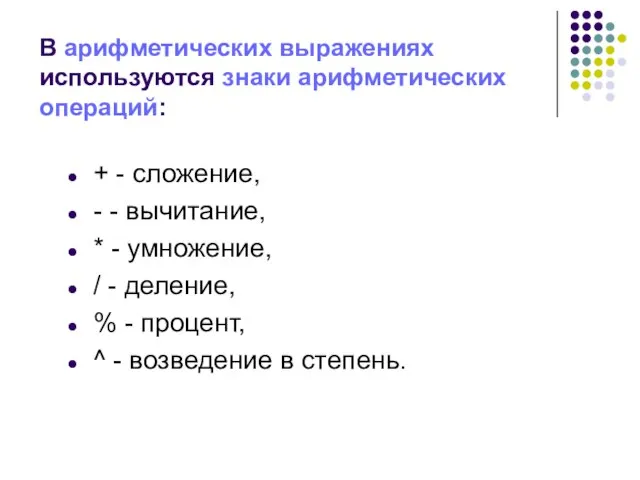

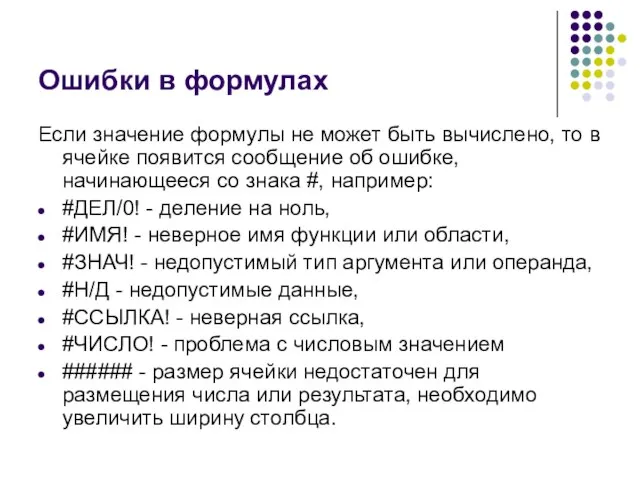


 Тепловые насосы абсорбционного типа
Тепловые насосы абсорбционного типа Презентация на тему Правила безопасного поведения на природе
Презентация на тему Правила безопасного поведения на природе  7-ти этажный жилой дом со встроенным социально-бытовым помещением на 1-ом этаже в г.Томск
7-ти этажный жилой дом со встроенным социально-бытовым помещением на 1-ом этаже в г.Томск Наш уголок природы
Наш уголок природы Образовательная робототехника
Образовательная робототехника Основные тенденции развития российской экономики: от рецессии к стагнации
Основные тенденции развития российской экономики: от рецессии к стагнации Урок обучение грамоте Буква А
Урок обучение грамоте Буква А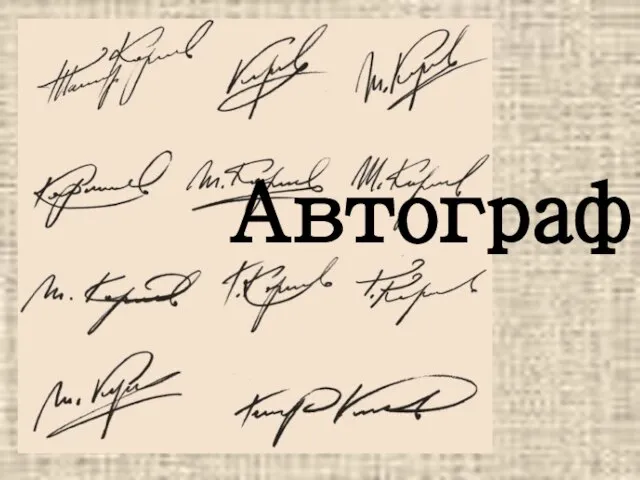 Автограф
Автограф Ravnomernoe_dvizhenie_po_okruzhnosti
Ravnomernoe_dvizhenie_po_okruzhnosti Информационные технологии в обучении истории и общественных наук
Информационные технологии в обучении истории и общественных наук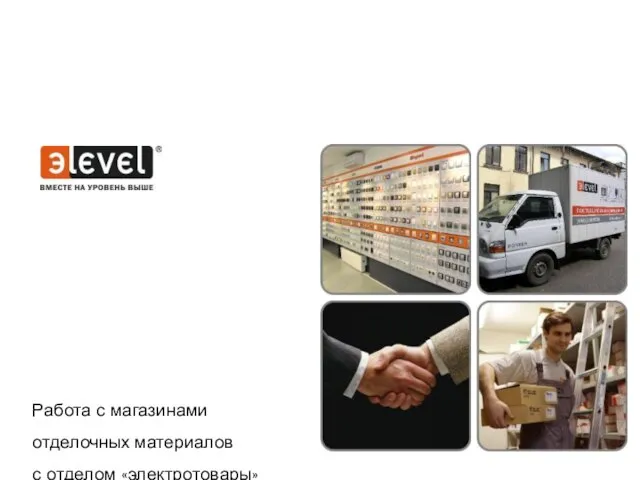 Работа с магазинами отделочных материалов с отделом «электротовары»
Работа с магазинами отделочных материалов с отделом «электротовары» День семьи, любви и верности. Акция Достижения семьи
День семьи, любви и верности. Акция Достижения семьи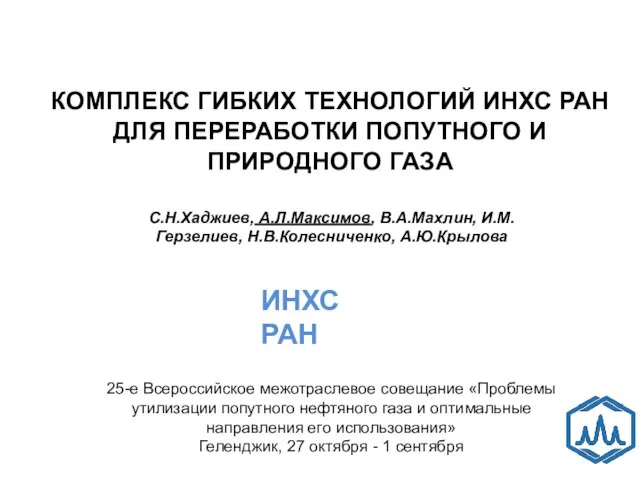 ИНХС РАН
ИНХС РАН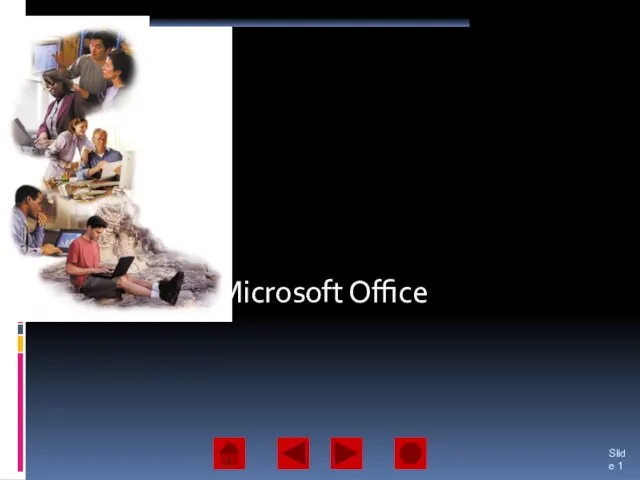 Microsoft Office
Microsoft Office Гипотезы о происхождении Земли и жизни на ней
Гипотезы о происхождении Земли и жизни на ней Причины травматизма и профзаболеваний
Причины травматизма и профзаболеваний Участие профессиональных оценочных организаций в государственной кадастровой оценке. Споры по результатам кадастровой оценки, и
Участие профессиональных оценочных организаций в государственной кадастровой оценке. Споры по результатам кадастровой оценки, и Подготовка к годовой контрольной работе
Подготовка к годовой контрольной работе Одежда мусульманина
Одежда мусульманина Прыжок в длину с места учет
Прыжок в длину с места учет Обезьяны отряд приматы
Обезьяны отряд приматы Окончание Великой Отечественной войны.(презентация)
Окончание Великой Отечественной войны.(презентация) Задание Посткампейн
Задание Посткампейн Права и свободы моего дедушки и бабушки!
Права и свободы моего дедушки и бабушки! Самопрезентация Тиунова Дмитрия
Самопрезентация Тиунова Дмитрия Кот Баюн в славянской мифологии
Кот Баюн в славянской мифологии Идеологические основы обеспечения государственной безопасности (историко-правовой анализ)
Идеологические основы обеспечения государственной безопасности (историко-правовой анализ) Презентация на тему Правовая культура социальной группы
Презентация на тему Правовая культура социальной группы